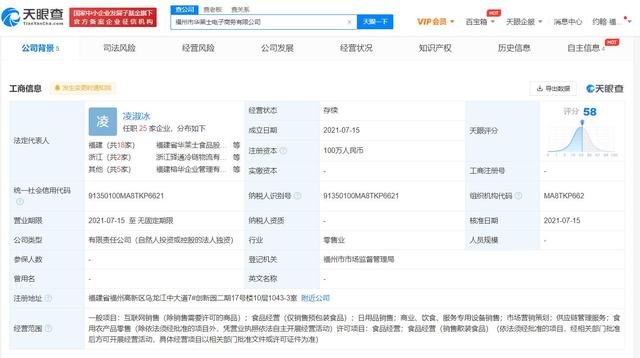怎么在excel中设置18位数字为数值(Excel中快速输入与号)
Hell,大家好,之前跟大家分享过如何使用自定义单元格格式,来快速的输入√以及×号,但是之后就陆陆续续有粉丝反映,分享的这技巧翻车了不能使用,自己设置好了,但是发给别人,别人看到的不是√以及×号而是1和2。今天就跟大家讲解着出现这个情况的原因,然后再跟大家分享一种新的方法
一、自定义格式输入对勾与叉号在这里我们需要先选择单元格区域,然后按Ctrl 1调出格式窗口随后点击自定义,在类型中将代码设置为:[绿色][=1]"√";[红色][=2]"×"然后点击确定即可,在这里当我们输入1就会显示为绿色的对勾,输入2就会显示为红色的×号这个就是制作之后的效果,在我们这是没有问题的

首先我们需要明白的是在这里虽然输入1显示为绿色对勾,但是单元格中的数据依然是1,只不过我们让它们以这种方式显示罢了,因为excel的版本比较多,可能会存在不兼容的情况,如果遇到不兼容的情况我们设置的条件格式,单元格格式都会被清除掉,以默认的格式显示数据,这样的话别人看到的就是1或者2,一般来说同年份的版本是不会出现兼容性问题的,这也也就为什么我们看着是对勾和叉号,而别人是1和2的原因,今天跟大家分享另一种快速输入对勾与叉号的方法,就是利用excel的自动更正
二、自动更正快速输入√与×所谓的自动更正其实就是我们在excel中设置将输入的某一个特定字符替换为另一个,在这里我们是将输入的特定字符替换为了√与×自动更正这功能在excel的设置中所以首先我们需要点击文件,然后点击下方的选项,在excel选项中找到校对,然后找到自动更正选项

进入界面后,我们在替换中输入特定的字符,这个字符可以随意设置,尽量设置一些不会用到的字符,比如在这里我们将其设置为XX,然后在为中输入√,随后直接点击确定即可,这样的话就设置完毕了,以此类推,我们将zz设置为×

随后我们只需要回到excel中,输入xx就是√,输入zz就是×,至此就设置完毕了,这种方法输入的√与×号不受版本兼容性的限制,因为我们是在单元格中输入了√与×号

以上就是今天分享的方法,怎么样?你学会了吗?
我是excel从零到一,关注我,持续分享更多excel技巧
,免责声明:本文仅代表文章作者的个人观点,与本站无关。其原创性、真实性以及文中陈述文字和内容未经本站证实,对本文以及其中全部或者部分内容文字的真实性、完整性和原创性本站不作任何保证或承诺,请读者仅作参考,并自行核实相关内容。文章投诉邮箱:anhduc.ph@yahoo.com